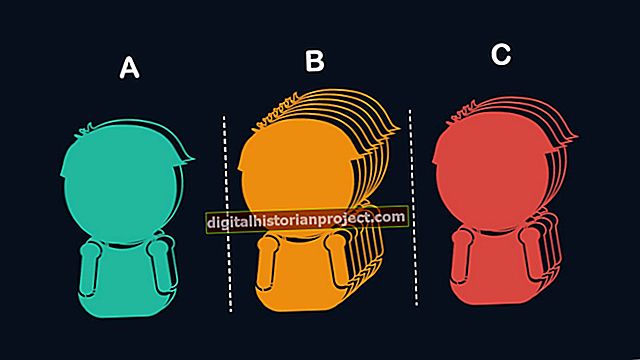మీ వ్యాపార కంప్యూటర్లో సూపర్ అడ్మినిస్ట్రేటర్ కావడం ద్వారా, మీరు కంప్యూటర్లో ఏదైనా పరిపాలనా పనిని చేయవచ్చు. సూపర్ అడ్మినిస్ట్రేటర్ ఖాతా, అప్రమేయంగా కనిపించదు, కంప్యూటర్లోని ఏదైనా ఫైల్, ఫోల్డర్ ఆబ్జెక్ట్పై నియంత్రణ తీసుకునే సామర్థ్యాన్ని కలిగి ఉంటుంది. మీరు ఈ సామర్థ్యాన్ని ఉపయోగకరంగా చూడవచ్చు, ఉదాహరణకు, మీరు కంప్యూటర్లోని మరొక ఖాతాలను ఫైల్లను పరిశీలించాల్సిన అవసరం వచ్చినప్పుడు లేదా సాధారణ వినియోగదారు ఖాతా చేయలేని పరిపాలనా పనులను చేయవలసి వచ్చినప్పుడు. సూపర్ అడ్మినిస్ట్రేటర్ యొక్క అపరిమిత శక్తి ఉన్నప్పటికీ, మీరు మీ కంప్యూటర్ యొక్క సూపర్ అడ్మినిస్ట్రేటర్ కావడానికి కొన్ని సెకన్ల సమయం మాత్రమే పడుతుంది.
1
ప్రారంభ బటన్ను క్లిక్ చేసి, శోధన పెట్టెలో "cmd" అని టైప్ చేయండి.
2
శోధన ఫలితాల్లో "cmd.exe" చిహ్నం కనిపించినప్పుడు కుడి క్లిక్ చేసి, "నిర్వాహకుడిగా రన్ చేయి" ఎంచుకోండి. విండోస్ కమాండ్ విండోను తెరుస్తుంది.
3
కమాండ్ విండోలో కింది వాటిని టైప్ చేసి, "ఎంటర్" నొక్కండి.
నెట్ యూజర్ అడ్మినిస్ట్రేటర్ / యాక్టివ్: అవును
4
విండోను మూసివేసి విండోస్ పున art ప్రారంభించడానికి కమాండ్ విండో యొక్క క్లోజ్ బటన్ క్లిక్ చేయండి. మీ కంప్యూటర్ బూట్ అయినప్పుడు, కంప్యూటర్లో ఖాతాలను కలిగి ఉన్న వినియోగదారులందరినీ సూచించే ఇతర చిహ్నాల పక్కన కొత్త అడ్మినిస్ట్రేటర్ చిహ్నాన్ని మీరు చూస్తారు.
5
కంప్యూటర్లో నిర్వాహకుడిగా లాగిన్ అవ్వడానికి అడ్మినిస్ట్రేటర్ చిహ్నాన్ని క్లిక్ చేయండి. మీరు ఖాతాకు పాస్వర్డ్ను జోడించాలనుకుంటే తదుపరి దశకు వెళ్లండి. పాస్వర్డ్ను జోడించడం వల్ల ఇతరులు ఖాతాలోకి లాగిన్ అవ్వకుండా నిరోధించవచ్చు.
6
“Ctrl-Alt-Delete” నొక్కండి మరియు “పాస్వర్డ్ మార్చండి” క్లిక్ చేయండి.
7
“క్రొత్త పాస్వర్డ్” టెక్స్ట్ బాక్స్లో మీరు ఉపయోగించాలనుకుంటున్న పాస్వర్డ్ను టైప్ చేయండి. అదే పాస్వర్డ్ను “పాస్వర్డ్ను నిర్ధారించండి” టెక్స్ట్ బాక్స్లో టైప్ చేసి “ఎంటర్” నొక్కండి. తదుపరిసారి మీరు నిర్వాహకుడిగా లాగిన్ అయినప్పుడు, విండోస్ అడిగినప్పుడు ఆ పాస్వర్డ్ను నమోదు చేయండి.